PROCÉDURE
afficher un nombre d’entités ponctuelles différentes dans un polygone sélectionné par le biais d’une fenêtre contextuelle à l’aide d’ArcGIS Arcade dans ArcGIS Online
Résumé
Dans ArcGIS Online, le nombre total d’entités ponctuelles différentes peut être déterminé dans un polygone sélectionné. Il s’agit d’une représentation visuelle permettant de différencier le nombre total d’entreprises et de services dans une région sélectionnée. Il améliore également la clarté des informations lors de l’analyse de la carte.
Cet article décrit le processus permettant d’afficher un nombre d’entités ponctuelles différentes dans un polygone sélectionné par le biais d’une fenêtre contextuelle à l’aide d’ArcGIS Arcade dans ArcGIS Online. Dans ce processus, Point1, Point2 et Point3 sont des couches ponctuelles différentes, tandis que Polygon1 est la couche surfacique, comme illustré dans l’image ci-dessous.

Procédure
- Dans ArcGIS Online Map Viewer, ouvrez la carte Web contenant les entités.
- Dans la barre d’outils (foncée) Contents (Contenu), cliquez sur Layers (Couches) pour ouvrir la fenêtre Layers (Couches) et sélectionner la couche surfacique avec la fenêtre contextuelle que vous avez l’intention de configurer.
- Dans la barre d’outils (claire) Settings (Paramètres), cliquez sur Pop-ups (Fenêtres contextuelles).
- Dans la fenêtre Pop-ups (Fenêtres contextuelles), cliquez sur Attribute expressions (Expressions attributaires) sous Options.
- Dans la fenêtre Attribute expressions (Expressions attributaires), cliquez sur + Add expression (Ajouter une expression).
- Dans la fenêtre de l’éditeur, créez un nom pour l’expression Arcade et spécifiez l’expression Arcade.
- Spécifiez les différentes couches ponctuelles. Remplacez <VariableName1>, <VariableName2> et <VariableName3> par les noms des couches ponctuelles.
var <VariableName1> = FeaturesetByName($datastore, '<VariableName1>') var <VariableName2> = FeaturesetByName($datastore,'<VariableName2>') var <VariableName3> = FeaturesetByName($datastore,'<VariableName3>')
- Indiquez le nombre total des différentes entités ponctuelles qui intersectent la couche surfacique.
return Concatenate([
`Point1: ${Count(Intersects($feature, Point1))}`,
`Point2: ${Count(Intersects($feature, Point2))}`,
`Point3: ${Count(Intersects($feature, Point3))}`,
], TextFormatting.Newline)
var Point1 = FeaturesetByName($datastore, 'Point1') var Point2 = FeaturesetByName($datastore,'Point2') var Point3 = FeaturesetByName($datastore,'Point3') return Concatenate([
`Point1: ${Count(Intersects($feature, Point1))}`,
`Point2: ${Count(Intersects($feature, Point2))}`,
`Point3: ${Count(Intersects($feature, Point3))}`,
], TextFormatting.Newline)
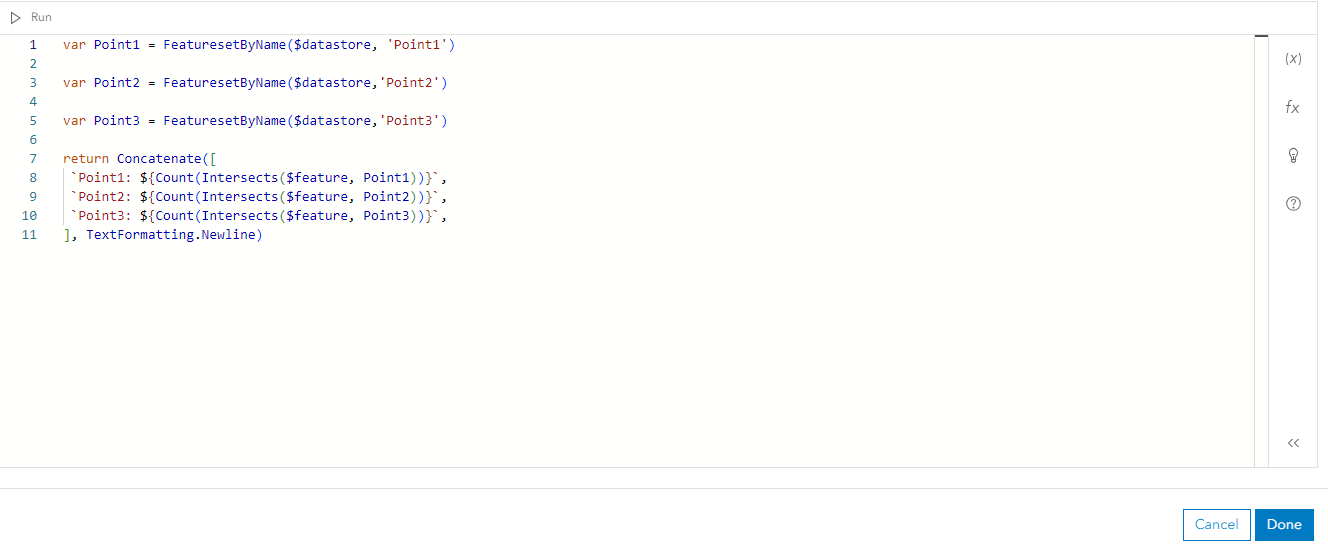
- Cliquez sur Done (Terminé).
- Dans la fenêtre Attribute expressions (Expressions attributaires), cliquez sur le bouton Previous (Précédent)
 au-dessus de la nouvelle expression Arcade créée.
au-dessus de la nouvelle expression Arcade créée. - Dans la fenêtre Pop-ups (Fenêtres contextuelles), cliquez sur Fields list (Liste des champs) > Select fields (Sélectionner des champs).
- Sous Expressions, sélectionnez la nouvelle expression Arcade créée et cliquez sur Done (Terminé).
L’image ci-dessous montre le nombre d’entités ponctuelles différentes dans un polygone sélectionné par le biais d’une fenêtre contextuelle.
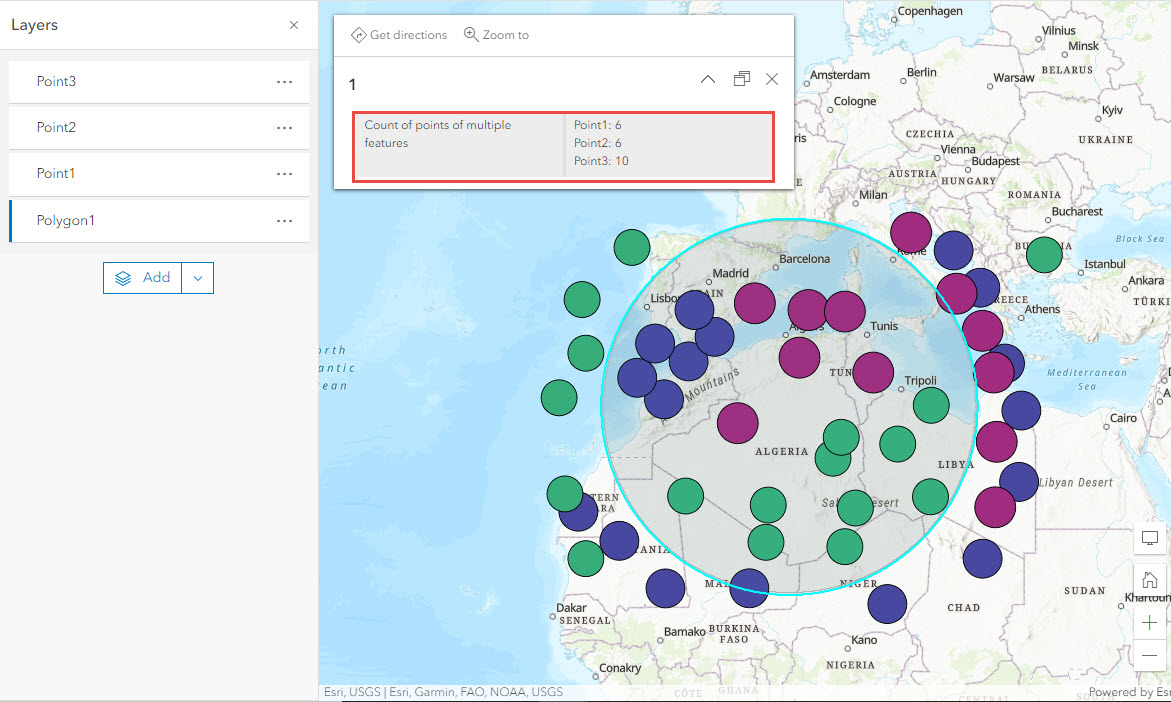
ID d’article: 000029218
Obtenir de l’aide auprès des experts ArcGIS
Commencez à discuter maintenant

